一个专业的数据恢复技术员对于winhex一个并不陌生,winhex是一款专业的十六进制编辑器,它能够解决各种文件数据方面的紧急情况,使用软件可以诊断文件发生的各种错误问题,并且还能恢复用户不小心删除的文件,找回因文件损坏而丢失的数据等,但是很多朋友可能还不知道winhex怎么恢复数据,为此小编就给大家带来了winhex数据恢复教程,一起看一看吧!
winhex数据恢复教程
1、右击桌面的计算机图标”-“管理”-“磁盘管理” 可以看到磁盘1中有个1.8T的未分配的空间,这部分空间就是丢失的分区。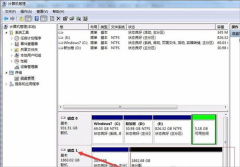
2、打开winhex,按F9选择HD1物理磁盘。
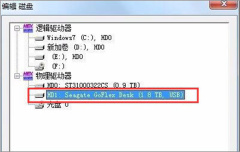
3、滚动条拉到最低。从这个扇区的0x28处记录的,可以知道文件系统大小3906321838。

4、从左下角可以看出当前扇区是3907029166,根据当前扇区号和文件系统总扇区数 可以算出文件系统的起始扇区号 3907029166-3906321838=707328,跳转到707328扇区,发现是个正常的DBR说明我们刚刚算对了。

5、跳转到0号扇区,将找到的分区起始扇区号和文件系统的总扇区数写到分区表就可以了。

6、按CTRL+S保存修改,在磁盘管理中,将硬盘刷新磁盘(先脱机再联机)。
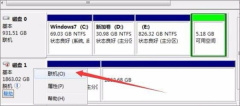
7、可以看到分区已经恢复正常了。

以上是数据恢复教程:使用《winhex》恢复数据的详细内容。更多信息请关注PHP中文网其他相关文章!
 特朗普刚刚推迟了Tiktok禁令(再次)Apr 11, 2025 am 10:48 AM
特朗普刚刚推迟了Tiktok禁令(再次)Apr 11, 2025 am 10:48 AM蒂克托克(Tiktok)的美国禁令再次被推迟,这次直到6月18日。 特朗普总统宣布了《真理社会》一项新的行政命令,将截止日期延长了75天,这使更多时间让野蛮人找到美国买家。这标志着P的第二个延迟
 您可以得到报酬以拍摄Google Maps的照片吗?Apr 10, 2025 am 09:36 AM
您可以得到报酬以拍摄Google Maps的照片吗?Apr 10, 2025 am 09:36 AM可以为GoogleMaps拍摄照片赚钱。通过加入GoogleMaps本地向导计划,上传高质量照片和评论积累积分,这些积分可兑换成GooglePlay积分和其他奖励。
 为什么Google地图上满是广告?Apr 09, 2025 am 12:18 AM
为什么Google地图上满是广告?Apr 09, 2025 am 12:18 AMGoogleMaps充满广告的原因是其商业模式需要通过广告来覆盖运营成本。1)Google通过在-maps中嵌入多种形式的广告来维持免费服务。2)用户可以通过识别带有“赞助”或“广告”标签的结果来管理广告。3)提升使用体验的技巧包括使用离线地图和“探索”功能。
 Google Maps驱动程序获得什么报酬?Apr 08, 2025 am 12:14 AM
Google Maps驱动程序获得什么报酬?Apr 08, 2025 am 12:14 AMGoogle地图司机的收入包括基础工资和按公里计算的奖金。他们的薪资结构基于合同制,基础工资每月约3000美元,每公里奖金0.1美元,夜间驾驶可获得额外奖金。
 什么是Google本地广告?Apr 07, 2025 am 12:14 AM
什么是Google本地广告?Apr 07, 2025 am 12:14 AMGoogle本地广告通过竞价、质量得分和地理位置数据工作,帮助企业提升本地市场曝光度和吸引潜在客户。1.创建本地广告活动需设置竞价策略和预算。2.高级用法可根据时间段动态调整竞价。3.优化策略包括关键词、广告文案、竞价和地理位置优化,以提高曝光度和转化率。
 Google Maps的家伙得到了多少?Apr 06, 2025 am 12:03 AM
Google Maps的家伙得到了多少?Apr 06, 2025 am 12:03 AMGoogleMapsGuy的平均年薪在50,000到70,000美元之间。他们的工作包括驾驶或徒步拍摄街景图像,并上传到Google服务器,薪资会因地区、经验和职责而异。
 Zelle的四个最佳替代品Apr 05, 2025 am 10:29 AM
Zelle的四个最佳替代品Apr 05, 2025 am 10:29 AMZelle的独立应用程序已经消失了,但其点对点支付功能都存在于许多银行应用程序中。 检查您的银行是否使用其搜索工具支持Zelle;超过2200家银行已经整合了它。 如果没有,请考虑这些顶部Zelle A
 您可以在Google Maps上做广告吗?Apr 05, 2025 am 12:10 AM
您可以在Google Maps上做广告吗?Apr 05, 2025 am 12:10 AMGoogleMaps支持广告投放。1)通过GoogleAds创建本地广告,2)设置广告活动,选择“本地”类型,3)优化广告文案和出价策略,4)利用广告扩展和智能出价提升效果,5)定期监控和调整广告策略以提高本地客户吸引力。


热AI工具

Undresser.AI Undress
人工智能驱动的应用程序,用于创建逼真的裸体照片

AI Clothes Remover
用于从照片中去除衣服的在线人工智能工具。

Undress AI Tool
免费脱衣服图片

Clothoff.io
AI脱衣机

AI Hentai Generator
免费生成ai无尽的。

热门文章

热工具

mPDF
mPDF是一个PHP库,可以从UTF-8编码的HTML生成PDF文件。原作者Ian Back编写mPDF以从他的网站上“即时”输出PDF文件,并处理不同的语言。与原始脚本如HTML2FPDF相比,它的速度较慢,并且在使用Unicode字体时生成的文件较大,但支持CSS样式等,并进行了大量增强。支持几乎所有语言,包括RTL(阿拉伯语和希伯来语)和CJK(中日韩)。支持嵌套的块级元素(如P、DIV),

DVWA
Damn Vulnerable Web App (DVWA) 是一个PHP/MySQL的Web应用程序,非常容易受到攻击。它的主要目标是成为安全专业人员在合法环境中测试自己的技能和工具的辅助工具,帮助Web开发人员更好地理解保护Web应用程序的过程,并帮助教师/学生在课堂环境中教授/学习Web应用程序安全。DVWA的目标是通过简单直接的界面练习一些最常见的Web漏洞,难度各不相同。请注意,该软件中

SecLists
SecLists是最终安全测试人员的伙伴。它是一个包含各种类型列表的集合,这些列表在安全评估过程中经常使用,都在一个地方。SecLists通过方便地提供安全测试人员可能需要的所有列表,帮助提高安全测试的效率和生产力。列表类型包括用户名、密码、URL、模糊测试有效载荷、敏感数据模式、Web shell等等。测试人员只需将此存储库拉到新的测试机上,他就可以访问到所需的每种类型的列表。

记事本++7.3.1
好用且免费的代码编辑器

MinGW - 适用于 Windows 的极简 GNU
这个项目正在迁移到osdn.net/projects/mingw的过程中,你可以继续在那里关注我们。MinGW:GNU编译器集合(GCC)的本地Windows移植版本,可自由分发的导入库和用于构建本地Windows应用程序的头文件;包括对MSVC运行时的扩展,以支持C99功能。MinGW的所有软件都可以在64位Windows平台上运行。






